usoclient exe и usocoreworker – что это и как отключить
В Windows 10 много различных процессов, одними из которых являются Usoclient.exe и Usocoreworker что это такое и как их отключить в десятке и других ОС?
Содержание:
- Что такое процессы usoclient.exe и usocoreworker.exe
- Как отключить usoclient exe и обновления
- Если файл UsoClient не в папке System32 и заражен вирусом
Многие системные процессы подвергаются вирусам, о которых не знает даже антивирус. Именно поэтому в определённый момент Windows может жутко тормозить, а некоторые системные приложения не запускаться.
Ряд пользователей замечают появление злостного чёрного окна командной строки с названием usoclient. Полный путь до процесса в CMD прописан так: WINDOWSsystem32usoclient.exe. Еще может появляться окошко с именем процесса usocoreworker.exe. Даже если файлы не заражены вирусом они могут по неизвестным причинам сильно тормозить работу системы.
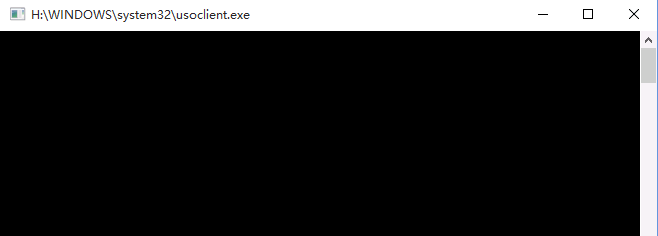
Путин, Лукашенко и «советские руководители»: как СНГ оказался в кризисе из-за войны в Украине
Что такое процессы usoclient и usocoreworker в Windows 10
Процессы, о которых мы сегодня говорим являются системными компонентами приложений. Одна из них – системная служба работы с обновлениями, их поиском и загрузкой. Проще говоря, если в диспетчере задач показывается высокая нагрузка на процессор, память или оперативную память, значит ведется работа с обновлениями Windows.
Выяснилось, что в диспетчере служб процессы имеют следующую расшифровку: «Служба оркестратора обновлений», либо «Обновить службу оркестратора». В англоязычном переводе – Update Orchestrator Service.
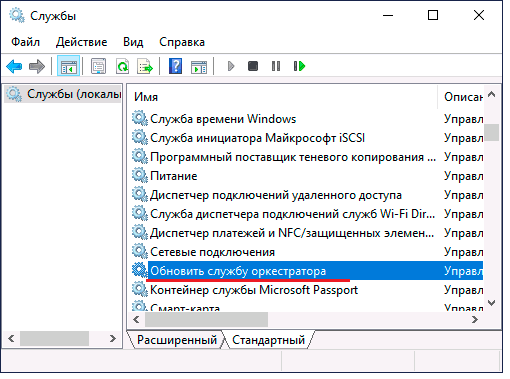
Работы процессов usoclient и usocoreworker можно наблюдать в реальном времени из планировщика заданий. Для этого введите в поиске системы «Планировщик заданий», слева откройте раздел Microsoft, Windows, затем UpdateOrchestrator.
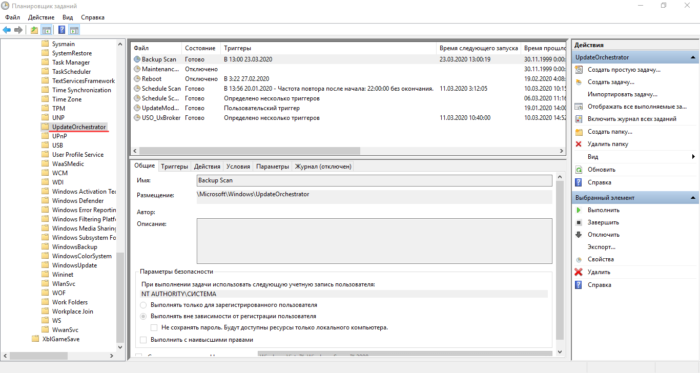
Если же процессы грузят систему не часто, а раз в неделю, месяц или даже пару месяцев, то это нормальная ситуация, поскольку идут работы с обновлениями.
Как отключить процесс usoclient exe и остановить обновления
Многим не нравятся постоянно выкатывающиеся обновления ОС Windows 10. Возможно, вы заинтересованы в том, чтобы отключить автоматические обновления Windows. Это возможно сделать специальными командами, но полностью выпилить установку простым способом нельзя.
- Нажмите Win+X и откройте командную строку от имени администратора. (Либо введите в поиске cmd, нажмите правой кнопкой мыши по результату и выберите то же самое).
- Введите следующую команду takeown /f “%WINDIR%System32UsoClient.exe” /a .
- Данной командой мы разрешаем нам с вами делать с данным файлом все, что захотим.
- Вводим другую команду icacls “%WINDIR%System32UsoClient.exe” /inheritance:r /remove “Администраторы” “Прошедшие проверку” “Пользователи” “СИСТЕМА” .
- Вышеуказанной командной мы удаляем разрешения для всех указанных групп пользователь. Русскоязычная команда будет работать только в версии Windows 10 RU.
- После ввода команд перезапускаем компьютер / ноутбук.
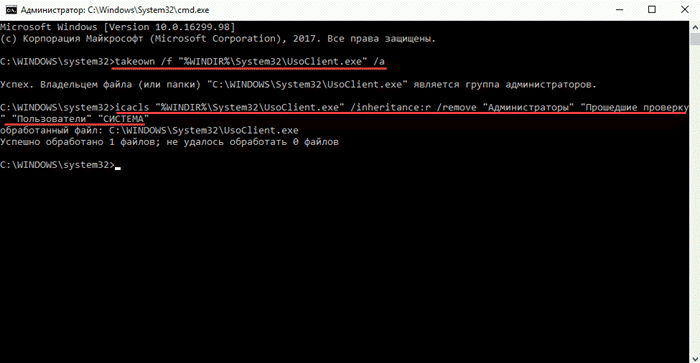
Тест на отцовство | Выпуск 485
Дело в том, что данной команды мы можем запретить установку обновлений, многие из которых устанавливаются без нашего ведома. А вот скачивание обновлений данной операцией не останавливается.
Если вы хотите вернуть все на круги своя, то есть вернуть все разрешения для процесса UsoClient. Тогда в командной строке с повышенными привилегиями вводим icacls “%WINDIR%System32UsoClient.exe” /reset .
Если процесс не в папке System32 и заражен вирусом
Бывают случаи, когда системные файлы заражаются вирусами. Например, файл находится в папке System32 и сутками напролёт грузит систему. Но он может быть и вне системного каталога. Вирус по своей сути может быть где угодно.
Если выпиливание процесса UsoClienc.exe не помогло, а система по-прежнему грузится, тогда нужно использовать несколько средств для проверки системы на вирусное ПО.
- Проверить систему обычным антивирусом, если имеется.
- Скачать утилиты AVZ, Dr Web Cureit, Kaspersky Virus Removal Tool и проверить ими систему.
- Для добива используем утилиту AdwCleaner – легко найти в свободном доступе.
- Последний этап – прогнать систему с помощью CCleaner, очистить весь мусор, оптимизировать реестр.
Итак, теперь вы знаете, что такое процесс UsoClient exe и usocoreworker exe, как их отключить и удалить вирусы, которыми заражены системные файлы.
Источник: computerinfo.ru
USOShared что это за папка?

Всем даровчик. Ребята, у нас сегодня разговор о папке USOShared, будем узнавать что это за дичь такая. А инфы в интернете то нет, вот приходиться копошиться по зарубежным сайтам, выискивать инфу.. Значит ребята, вот что я узнал. Первое это то, что есть упоминание USOShared на антивирусных форумах и тут я сразу подумал, ну все понятно, это что-то вирусное. Но вот тут я еще начал копаться в зарубежных сайтах, где выяснил, что USOShared это вообще-то не вирусное, а что-то связано с обновлениями и относится вроде как к Windows 10
Вот еще читаю на зарубежном сайте, что USOShared отвечает за обновление Session Orchestrator, правда я без понятия что это вообще такое. И что еще типа это обновление службы Orchestrator Service, которая работает под процессом svchost.exe, а короткое имя службы это UsoSvc, у себя я ее не нашел, может потому что у меня версия Windows 10 LTSB….
Вот еще читаю, что USOShared вроде как находится вот здесь:
И внутри папки USOShared еще вроде есть папка Logs, в которой хранятся файлы журналов каких-то компонентов USO..
Вот ребята я еще нашел инфу, что к этому непонятному USO относится и процесс usoclient.exe, которого можно найти в этой папке:
Так, так, вот один чел пишет такую инфу. Что usoclient.exe это похоже на новый метод обновления Windows. Еще я узнал, что вроде есть задания в планировщике, которые выполняются при помощи usoclient.exe, так это или нет я сейчас проверю. Да, я нашел, запустил планировщик, для этого зажал кнопки Win + R, вставил эту команду:

Нажал ОК, потом я в планировщике перешел по такому пути:
И здесь я вижу задания, смотрите:

И вот если нажать на некоторые задания, то вы увидите, что там на вкладке Действия указано под каким процессом выполняется задание, ну так вот там некоторые работают именно под usoclient.exe, понимаете?
Короче весь этот раздел в планировщике, имею ввиду UpdateOrchestrator, то все это каким-то боком относится к обновлению Windiows. И папка USOShared тоже относится к обновлениям. Но подробно понять я не могу что к чему, дурдом какой-то..
О, ребята, прорыв! USO означает Update Session Orchestrator И ВРОДЕ БЫ КАК эта штука заменила Агента Центра обновления Windows… Но эта информация не проверена, просто предположение одного чела на зарубежном форуме..
В общем ребята, нашел тут тему на форуме, чел спрашивает о том что за папка USOShared, ну и тут все подтвердилось, это все имеет отношение к Windows Update, все сходится.
Блин ребят, честно говоря понаписывал тут всякого уже сам запутался..
Тем не менее мне не очень нравится то, что я замечал упоминание слова USOShared на антивирусных форумах, может есть смысл просканировать комп? Вы подумайте…, а я тем времени напишу чем лучше всего просканировать. Смотрите, первая утилита это от Доктора Веба, называется Dr.Web CureIt!, она бесплатная и скачать ее можно здесь:
На этом сайте есть и руководство как пользоваться, хотя там никакого сложняка нет. Ну а вот утилита Dr.Web CureIt! в процессе работы так бы сказать:

Dr.Web CureIt! убирает всевозможные серьезные вирусы, такие как трояны, черви и прочая муть, регулярно проверять ней ПК это как бэ нужно взять за правило…
А вторая утилита, которую я советую, это HitmanPro, она уже не бесплатная, но там есть какой-то бесплатный тестовый период. HitmanPro хороша тем, что ищет в основном рекламные вирусы которые везде пихают свою рекламу. И фишка утилиты в том, что уж больно все места вынюхивает, где могут быть вирусы. Поэтому я и советую вам HitmanPro, скачать ее можно здесь:
Ну а вот как выглядит HitmanPro, это она тут ищет вирусы:

Короче пользоваться HitmanPro несложно, вы ее скачайте и потом там нажимайте Далее, ну и все как обычно.. Есть еще одна утилита, она уже бесплатная, это AdwCleaner, тоже суперская вообще, но кажется что HitmanPro более тщательно ищет вирусню.. Но если что, можете и AdwCleaner попробовать…
Ребятки, на этом все, я очень надеюсь что все здесь доступно изложил для понимания, хотя пока писал все это, то чуть сам не запутался. Удачи вам и суперского настроенчика!
Источник: 990x.top
Что такое расширение файла USO?
Расширение файла USO имеет ноль тип (-ов) файла (-ов) и связано с ноль различными программными обеспечениями, но главным образом с Binary Data, разработанным Unknown Developer. Часто они представлены в формате Binary Data. Чаще всего файлы USO классифицируют, как .
These files have a Popularity Rating of «High», meaning they are very common.
Интересно узнать больше о расширении файла USO? Для того, чтобы узнать о программе, открывающей файлы USO, а также ознакомиться с другими советами по устранению неполадок, рекомендуется обратиться к подробной информации о файле, представленной ниже.
Популярность типов файлов
Ранг Файла
Статус файла
17
Страница Последнее обновление
Откройте файлы в %%os%% с помощью средства для просмотра файлов FileViewPro
Продукт Solvusoft

Типы файлов USO
Ассоциация основного файла USO

| Формат файла: | .uso |
| Тип файла: | Binary Data |
| Создатель: | Unknown Developer |
| Категория файла: | Необычные файлы |
| Ключ реестра: | HKEY_CLASSES_ROOT.uso |
Программные обеспечения, открывающие Binary Data:


Windows

Поиск типов файлов

Популярность файла USO
Лучшие операционные системы
 |
Windows | (82.33%) |
 |
Android | (11.56%) |
 |
iOS | (3.43%) |
 |
Macintosh | (1.71%) |
 |
Linux | (0.60%) |
Устранение неполадок при открытии файлов USO
![]()
Общие проблемы с открытием файлов USO
Binary Data не установлен
При двойном щелчке USO-файла может появиться диалоговое окно операционной системы с сообщением о том, что он «Не удается открыть этот тип файла». Если это так, это обычно связано с тем, что у вас нет Binary Data для %%os%%, установленного на вашем компьютере. Поскольку ваша операционная система не знает, что делать с этим файлом, вы не сможете открыть его двойным щелчком мыши.
![]()
Совет: Если вам извстна другая программа, которая может открыть файл USO, вы можете попробовать открыть данный файл, выбрав это приложение из списка возможных программ.
Установлена неправильная версия Binary Data
В некоторых случаях может быть более новая (или более старая) версия файла Binary Data, которая не поддерживается установленной версией приложения. Если у вас нет правильной версии Binary Data (или любой из других программ, перечисленных выше), вам может потребоваться попробовать загрузить другую версию или одно из других программных приложений, перечисленных выше. Эта проблема чаще всего встречается, когда у вас есть более старая версия программного приложения, и ваш файл был создан более новой версией, которую он не может распознать.
![]()
Совет: Иногда вы можете получить подсказку о версии USO-файла, который у вас есть, щелкнув правой кнопкой мыши на файле, а затем нажав на «Свойства» (Windows) или «Получить информацию» (Mac OSX).
Резюме: В любом случае, большинство проблем, возникающих во время открытия файлов USO, связаны с отсутствием на вашем компьютере установленного правильного прикладного программного средства.
![]()
Другие причины проблем с открытием файлов USO
Хотя на вашем компьютере уже может быть установлено Binary Data или другое программное обеспечение, связанное с USO, вы по-прежнему можете столкнуться с проблемами при открытии файлов Binary Data. Если у вас по-прежнему возникают проблемы с открытием USO-файлов, могут возникнуть другие проблемы, препятствующие открытию этих файлов. Эти другие проблемы включают (перечислены в порядке от наиболее до наименее распространенных):
- Неверные ссылки на файлы USO в реестре Windows («телефонная книга» операционной системы Windows)
- Случайное удаление описания файла USO в реестре Windows
- Неполная или неправильная установка прикладного программного средства, связанного с форматом USO
- Повреждение файла USO (проблемы с самим файлом Binary Data )
- Заражение USO вредоносным ПО
- Повреждены или устарелидрайверы устройств оборудования, связанного с файлом USO
- Отсутствие на компьютере достаточных системных ресурсов для открытия формата Binary Data
Викторина: Какой тип файла изображения является наиболее популярным форматом, используемым на веб-сайтах?
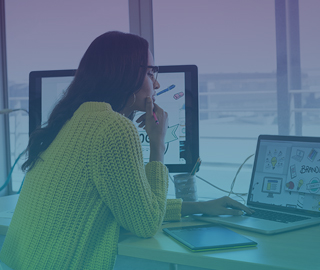
Верно!
PNGs только немного более популярным, чем файлы JPEG (74,5% против 72,8% веб-сайтов, использующих их) в соответствии с данными об использовании с W3Techs.com.
Близко, но не совсем.
PNGs только немного более популярным, чем файлы JPEG (74,5% против 72,8% веб-сайтов, использующих их) в соответствии с данными об использовании с W3Techs.com.
Источник: www.solvusoft.com
usoclient exe и usocoreworker – что это и как отключить
В Windows 10 существует множество различных процессов, некоторые из них — Usoclient.exe и Usocoreworker, что это такое и как их отключить в Windows 10 и других операционных системах?
Многие системные процессы уязвимы для вирусов, о которых не знают даже антивирусы. Поэтому в какой-то момент Windows может стать ужасно медленной, а некоторые системные приложения могут не запускаться.
Многие пользователи заметили появление злобного черного окна командной строки под названием usoclient. Полный путь к процессу в CMD записывается как: WINDOWS system32usoclient.exe. Вы также можете увидеть окно с названием процесса usocoreworker.exe. Даже если эти файлы не заражены вирусом, они могут вызывать замедление работы системы по неизвестным причинам.

Что такое процессы usoclient и usocoreworker в Windows 10
Процессы, о которых мы сегодня говорим, являются системными компонентами приложений. Одна из них — системная служба, которая заботится об обновлениях, ищет их и загружает. Проще говоря, если диспетчер задач показывает высокую нагрузку на процессор, память или оперативную память, это означает, что идет работа с обновлениями Windows.
Оказалось, что процессы в Service Manager имеют следующую расшифровку: ‘Update Orchestrator Service’, или ‘Update Orchestrator Service’. В английском переводе Update Orchestrator Service означает «Обновление службы оркестратора».

За работой процессов usoclient и usocoreworker можно наблюдать в реальном времени из планировщика задач. Для этого наберите в системном поиске «Task Scheduler», откройте раздел Microsoft, Windows, а затем UpdateOrchestrator слева.

Если процессы загружают систему не часто, а раз в неделю, месяц или даже несколько месяцев, то это нормальная ситуация, так как идут обновления.
Как отключить процесс usoclient exe и остановить обновления
Многим не нравятся постоянно появляющиеся обновления Windows 10. Возможно, вас заинтересует остановка автоматического обновления Windows. Это можно сделать с помощью специальных команд, но полностью вырубить установку простым способом не получится.
- Нажмите Win+X и откройте командную строку от имени администратора. (Или введите cmd в строке поиска, щелкните правой кнопкой мыши результат и выберите то же самое).
- Введите следующую команду takeown /f «%WINDIR%System32UsoClient.exe» /a.
- С помощью этой команды мы позволяем вам и мне делать с этим файлом все, что захотим.
- Набираем другую команду icacls «%WINDIR%System32UsoClient.exe» /inheritance:r /remove «Administrators» «Verified» «Users» «SYSTEM».
- Приведенная выше команда удалит разрешения для всех указанных групп пользователей. Команда русского языка будет работать только в RU-версии Windows 10.
- После ввода команд перезагружаем компьютер/ноутбук.

Дело в том, что с помощью этой команды мы можем запретить установку обновлений, многие из которых устанавливаются без нашего ведома. Однако загрузка обновлений не останавливается этой операцией.
Если вы хотите вернуть все в прежнее состояние, то есть сбросить все разрешения для процесса UsoClient. Затем введите icacls «%WINDIR%System32UsoClient.exe» /reset в командной строке с повышенными правами.
Если процесс не в папке System32 и заражен вирусом
Бывают случаи, когда системные файлы заражены вирусом. Например, файл находится в папке System32 и загружает систему в течение всего дня. Но он может находиться и за пределами системного каталога. Вирус по своей природе может находиться где угодно.
Если выброс UsoClienc.exe не помог и система по-прежнему загружается, воспользуйтесь утилитами для проверки системы на наличие вирусов.
Итак, теперь вы знаете, что такое процессы UsoClient exe и usocoreworker exe, как их отключить и как удалить вирусы, заражающие системные файлы.
Источник: dvmobi.ru